Cara update blog guna Aplikasi Bloggeroid
Assalamualaikum
Entry lepas fa ade cerita tentang 'bloggeroid' kalau la anda ade baca. Hari ni fa nak cerita detail lagi tentang aplikasi yang best untuk anda yang aktif berblogging
Fa selalu ade masalah nak update blog. Lepas ade airis ni nak update blog memang mencabar. Tapi sebab blog ni la punca rezeki fa jadi nak tak nak memang kena update. Cuma tak lah konsisten. Kejap ade entry..kejap seminggu takde.. 80% dari customer fa datang dari blog. Jadi penting bagi fa untuk update blog setiap hari.
Kalau fa on laptop, masa tu lah airis akan datang nak susu..nak makan..nak tidur..nak mengada.. siapa ada anak mesti faham. Jadi fa kena buat semuanya bila malam atau masa airis tidur. Tapi airis jenis tidur sekejap-sekejap. Baru on laptop dia dah bangun. Kalau malam pulak tidur la ape lagi. Seharian dah penat kan.. memang malam tak terjaga langsung. Kalau terjaga tu alhamdullilah. Buat la draf banyak-banyak pastu schedulekan.
Paling senang kalau guna hp. Airis tak heran sangat kalau fa menghadap HP. Sebelum install aplikasi Bloggeroid ni, fa email kan draft entry terus ke aplikasi blogger. Kang bila ade masa on laptop baru fa edit ape yang patut dan publish. Lagipon aplikasi blogger tu macam menyusahkan nak update blog. Kira macam tak mesra pengguna. Leceh!
Cara update blog guna Bloggeroid
✔Step 1
Install Bloggeroid dekat playstore (apps ni hanya ade kat android je. Iphone takde ye)
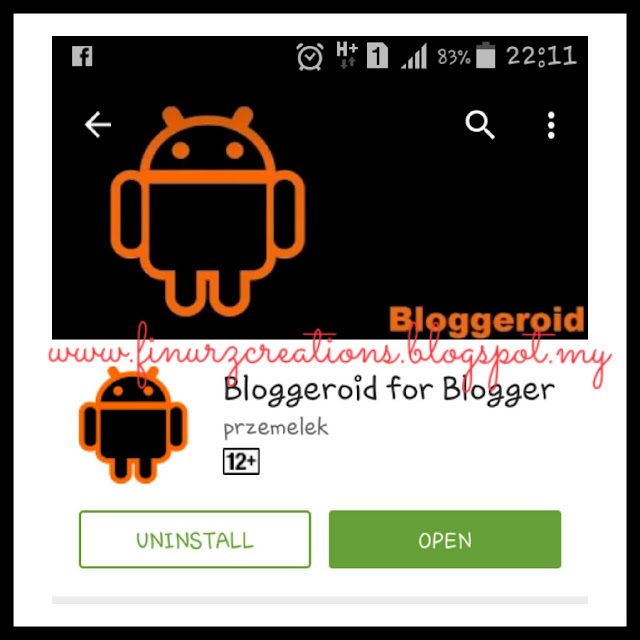
✔Step 2
Lepas settle install open apps dan anda akan nampak macam gamba kat bawah ni. Boleh la start taip entry korang. Sebelum nak taip tu printscreen dulu sebab segala aturan yang dinyatakan tu anda akan atau mungkin guna.
Bold : **ayat**
Italic : __Ayat__
^^Superscript^^
Link text : [link text http://link adress] --> perkataan link text tu anda boleh tukar
Anda boleh guna semua HTML text cara dia :
<b> HTML text </b>

✔Step 3
Boleh start taip entry. Kalau nak add gamba, klik kat bintik 3 kat atas belah kanan. Klik kat Add Images letak je kat mana gambar anda nak tu berada. Kalau image tu dah masuk dia akan tulis camni [image_0] (contoh)

✔Step 4
Dah settle letak image, dah settle tulis entry boleh tekan publish kat atas belah kanan
Lepas tu korang tick kat mana yang perlu. Nak ikot yang fa tick pon boleh. Then tekan PUBLISH

✔Step 5
Jika korang tick share to google+ entry korang tu akan automatiknya akan dishare ke G+
Pilih email google+ korang & tulis la ape-ape yang korang nak utk sharing di G+ kalau naklah. lepas tu entry tadi akan terus publish terus ke blog anda!!
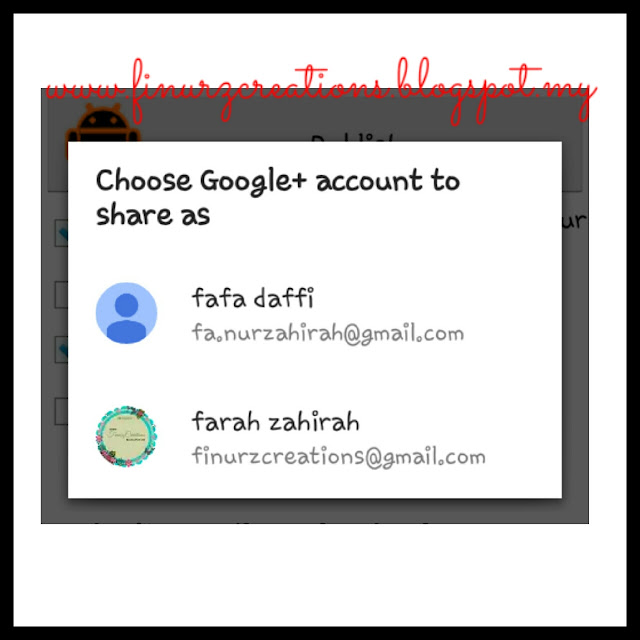
Siap satu entry! Senang kan. Cuma tak boleh nak center kan je la. Semua tu nanti boleh edit bila senang nanti. Macam entry ni fa dah siap edit!
Harap korang faham la ye & diharapnya membantu korang yang susah atau takade masa nak on laptop untuk update blog.
♡ Sharing is caring ♡
posted from Bloggeroid


No comments:
Post a Comment